- Pengarang Jason Gerald [email protected].
- Public 2023-12-16 11:29.
- Diubah suai terakhir 2025-01-23 12:42.
WikiHow ini mengajar anda cara menukar fail Microsoft Excel (. XLS) ke format. DAT pada komputer Windows. Anda perlu menukar fail. XLS ke format. CSV (nilai dipisahkan koma) terlebih dahulu, kemudian menukarnya ke fail. DAT melalui aplikasi seperti Notepad.
Langkah
Bahagian 1 dari 2: Menukar Dokumen Excel Ke Fail. CSV
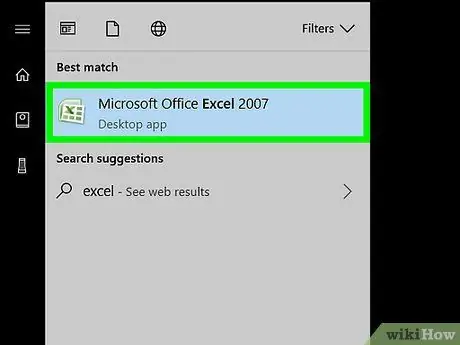
Langkah 1. Buka Microsoft Excel
Aplikasi ini ada dalam kumpulan aplikasi " Microsoft Office "di segmen" Semua Aplikasi "Pada menu" Windows "/" Start ".
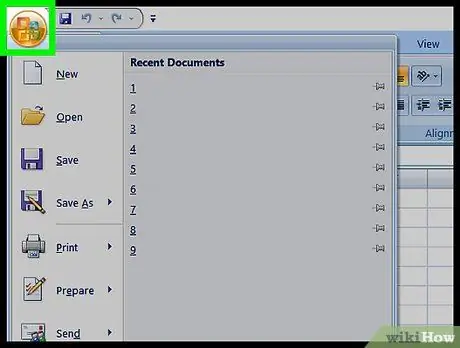
Langkah 2. Klik menu Fail
Ia berada di sudut kiri atas skrin.
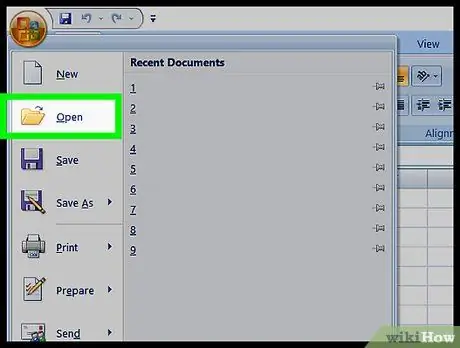
Langkah 3. Klik Buka
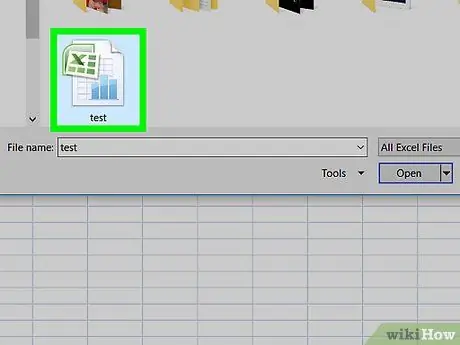
Langkah 4. Klik fail yang ingin anda tukar
Fail akan dibuka di tetingkap Excel.
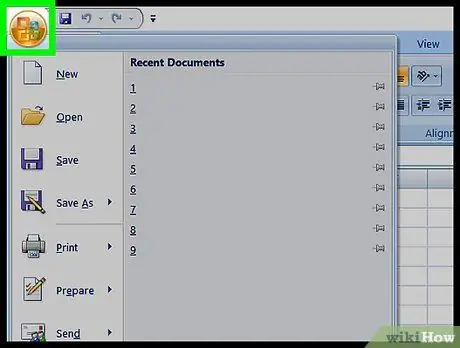
Langkah 5. Klik menu Fail
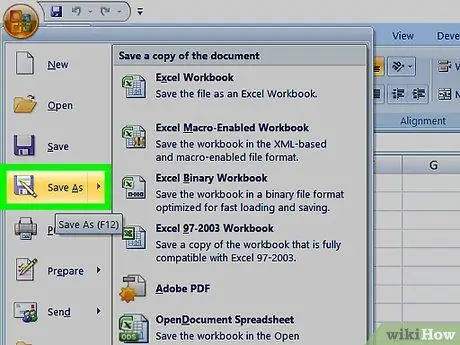
Langkah 6. Pilih Simpan sebagai…
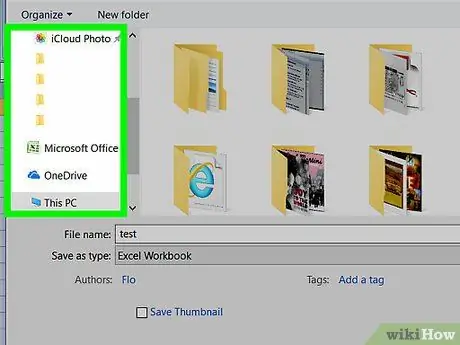
Langkah 7. Buka folder di mana anda mahu menyimpan fail
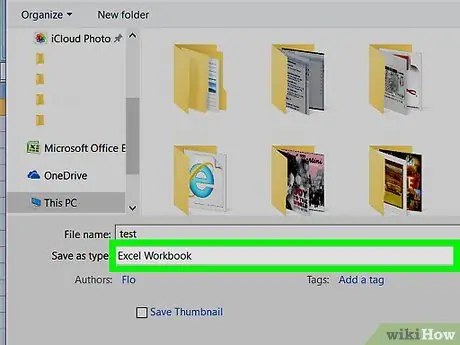
Langkah 8. Klik menu lungsur "Simpan sebagai jenis"
Senarai jenis fail akan dibuka.
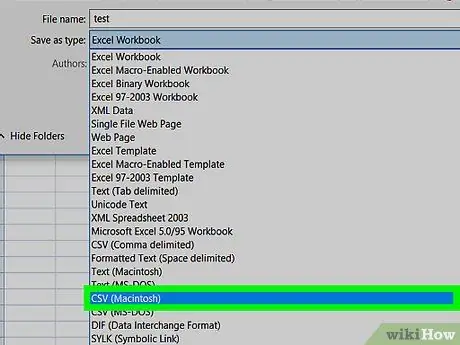
Langkah 9. Pilih CSV (Tanda koma) (*. Cvs)
Dengan cara ini, anda boleh membuat fail yang boleh ditukar menjadi format. DAT.
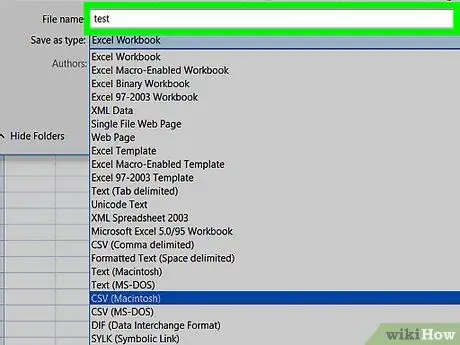
Langkah 10. Taipkan nama fail
Masukkan nama di medan "Nama fail". Sekiranya anda ingin menggunakan nama yang ada, lewati langkah ini.
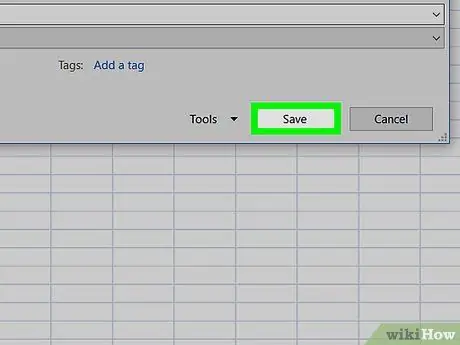
Langkah 11. Klik Simpan
Mesej pengesahan akan dipaparkan.
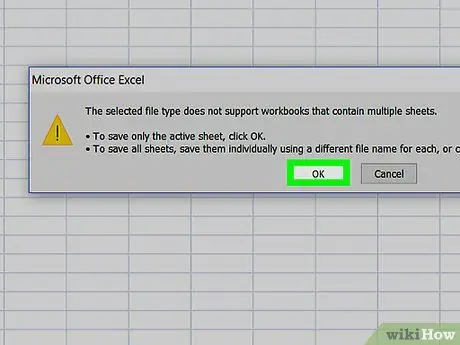
Langkah 12. Klik OK
Fail. CSV akan disimpan dan siap ditukar.
Bahagian 2 dari 2: Menukar Fail. CSV Ke Dalam Format. DAT
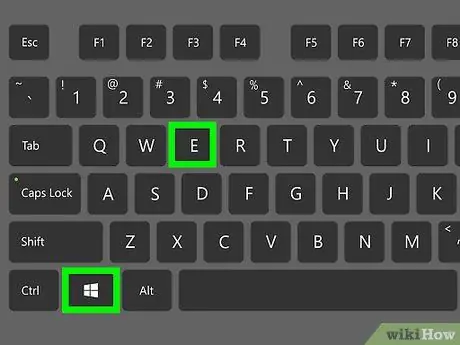
Langkah 1. Tekan kekunci Win + E
Tetingkap File Explorer akan dibuka.
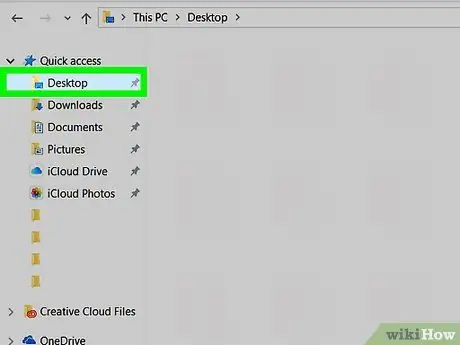
Langkah 2. Lawati folder di mana fail. CSV disimpan
Jangan klik fail setelah folder dibuka; biarkan folder itu dipaparkan di skrin.
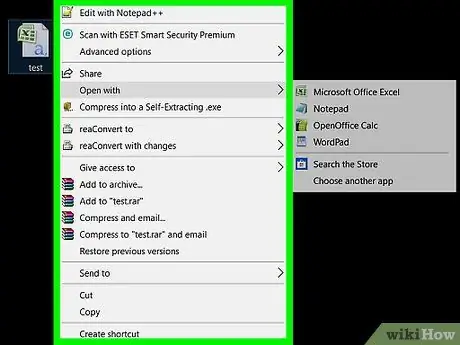
Langkah 3. Klik kanan fail yang ingin anda tukar
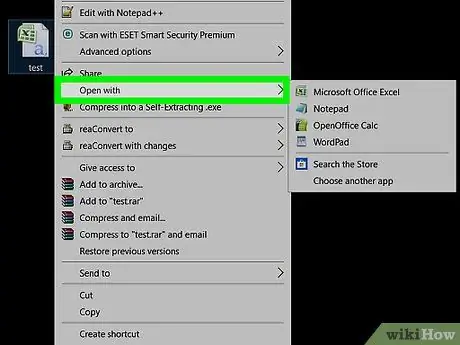
Langkah 4. Pilih Buka dengan…
Senarai aplikasi akan dipaparkan.

Langkah 5. Klik Notepad
Fail akan dibuka di aplikasi Notepad.
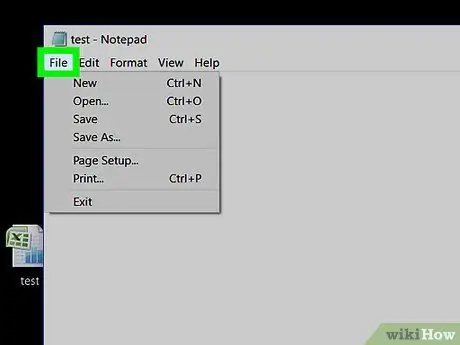
Langkah 6. Klik menu Fail
Ia berada di sudut kiri atas tetingkap Notepad.
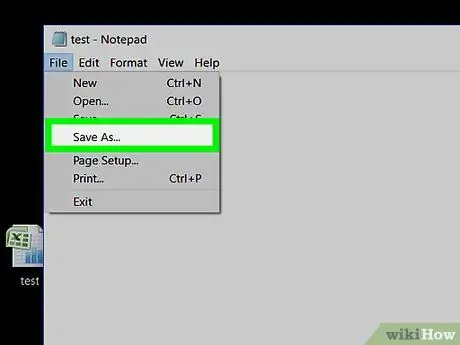
Langkah 7. Klik Simpan Sebagai…
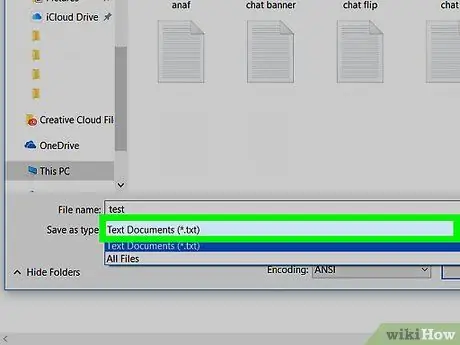
Langkah 8. Klik menu lungsur "Simpan sebagai jenis"
Menu ini berada di bawah lajur "Nama fail". Senarai jenis fail akan dipaparkan.
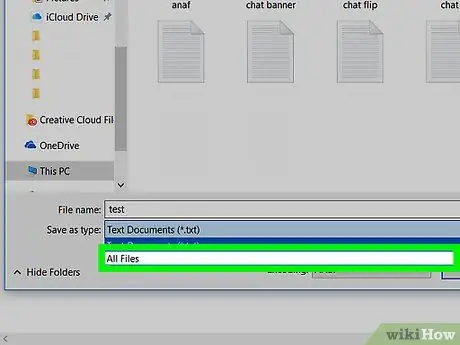
Langkah 9. Pilih Semua Fail (*. *)
Dengan pilihan ini, anda boleh menentukan peluasan anda sendiri untuk digunakan.
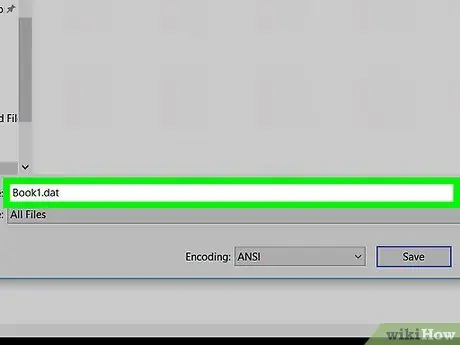
Langkah 10. Namakan semula fail dengan sambungan. DAT di hujung nama
Contohnya, jika lajur "Nama fail" dilabel Buku1.txt, ubah menjadi Book1.dat.
Huruf besar peluasan. DAT tidak berpengaruh (mis. ". DAT" atau ".dat")
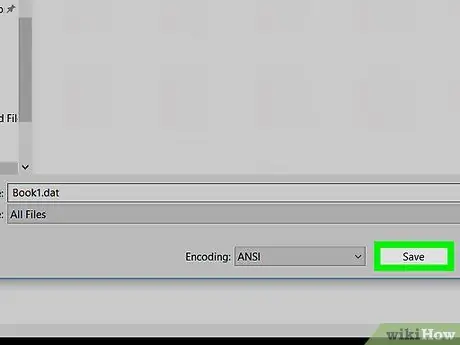
Langkah 11. Klik Simpan
Fail asal kini berjaya disimpan ke dalam format. DAT.






